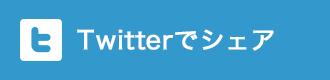WordPress(ワードプレス)のプラグイン
「Broken Link Checker」を今回はご紹介させて頂きます。
「Broken Link Checker」はどのようなプラグインかと
言いますと、自分のWordPress(ワードプレス)の
ブログから外部のサイトへリンクを貼った際、その外部サイトが閉鎖されていたり、
ページが削除されていたりした場合、リンク切れを起こしてしまいます。
「Broken Link Checker」は、そのリンク切れをチェックしてお知らせしてくれる、
とても便利なWordPress(ワードプレス)のプラグインです。
リンク切れが沢山あると、WordPress(ワードプレス)の評価にも
影響があると言われているので、この「Broken Link Checker」プラグインを
是非チェックして頂けたらと思います。
この記事の目次
「Broken Link Checker」の設定方法について

「Broken Link Checker」をインストールします。
WordPress(ワードプレス)のプラグインのインストール方法については、
以前更新した記事「【初心者必見!】WordPressプラグインのインストール方法」を
参考にしてみて下さい。

「Broken Link Checker」プラグインが有効化されると、
初回のリンクチェックが行われます。
そして、WordPress(ワードプレス)の管理画面に
「Broken Link Checker」ウィジェットが表示され、リンクの状態が表示されます。
リンクエラーがあった場合、リンクエラーのお知らせが表示されます。
では、それぞれの設定について解説していきます。
一般設定

WordPress(ワードプレス)の管理画面の
「設定」⇒「Broken Link Checker」をクリックします。
そうすると、「Broken Link Checker」の設定画面になります。
まずは、一般設定の項目を見ていきます。

「各リンクをチェック」の項目では、
何時間毎にリンク切れをチェックするかを指定出来ます。
デフォルトでは72時間となっています。
特に問題がなければ、デフォルトの設定のままで大丈夫だと思います。

「メールで通知」の項目では、リンク切れが見つかった場合に
メールで連絡を希望するかどうかの設定になっています。
希望する場合は「新たに検出されたリンクエラーに関してメール通知を受ける」に
チェックをして、「通知メールアドレス」の項目にメールアドレスを入力します。
WordPress(ワードプレス)の設定で指定したメールアドレスで
受け取る場合は、「通知メールアドレス」の部分は空白のままにします。
そうすると、既存のメールアドレスに届くようになっています。

「リンクの調整」の項目では、リンク切れが見つかった場合に
リンクのスタイル設定を行うかどうかの設定になります。

デフォルト設定では、リンク切れが見つかった場合は
取り消し線が表示されるスタイルに設定されています。
他のスタイルを設定したい場合には、
設定したいスタイルを記述してみて下さい。
リンクチェック対象の設定

「リンクチェック対象」のタブをクリックします。
ここでの設定では、ブログ内のどのリンクを対象として
チェックするのかを設定することができます。
「リンクチェック対象」の項目では、
Custom CSS、カスタムフィールド、コメント、
ブログロール、固定ページ、投稿から
選択することが出来ます。
「リンクチェックする記事のステータス」の項目では、
記事がどの状態の時にチェックの対象にするのかを
設定することが出来ます。
公開済み、予約済み、下書き、 保留中、非公開から
選択することが出来ます。
リンク種類チェック対象の設定

「リンク種類チェック対象」タブをクリックすると、
チェック対象となるリンクの種類を設定することが出来ます。
「リンクの種類」の項目では、
HTMLリンク、HTML画像などをはじめ、他にもいくつかの
種類がチェック対象になります。
必要な項目にチェックすると良いでしょう。
主に設定する項目についての説明は以上となります。
その他に、サーバー負荷の調整などを設定できる「高度な設定」などもありますが、
必要な方はそちらも設定すると良いと思いますが、基本的にはご紹介させて頂いた項目を
チェックすれば大丈夫かと思います。
「Broken Link Checker」の使い方について

WordPress(ワードプレス)の管理画面に
「Broken Link Checker」ウィジェットが表示され、
リンクの状態が表示されるとご説明させて頂きましたが、
WordPress(ワードプレス)の管理画面の左側のメニューの
「ツール」⇒「リンクエラーをチェック」を表示させると
リンクエラーがある場合、エラーリンク数が赤丸で表示されます。

「リンクエラーをチェック」をクリックすると、
リンクエラーがある場合は、そのURLが一覧で表示されます。
リンク切れをしているURLや記述されている記事などの情報を
一覧で見ることが出来ます。
リンクエラーの修正方法について

リンクエラーの一覧ページに表示されているエラー部分に
カーソルを合わせると「URLを編集」「リンク解除」「リンクエラーでない」
「リンク切れから解除」「再確認」という項目が表示されます。
リンクエラーは必ずしもリンク切れとは限らないので、
URLをクリックして一度確認すると良いでしょう。
実際にはリンクは切れていないのに、一時的に切れている場合などがあるからです。
確認してエラーページやサイトになっている場合は修正して、
問題がないようでしたら、「リンクエラーでない」をクリックします。
「リンク解除」をクリックすると、設定されているリンクが
記事から削除されます。
まとめ
今回はWordPress(ワードプレス)のプラグイン
「Broken Link Checker」について解説させて頂きました。
基本的には「Broken Link Checker」プラグインをインストール
するだけで、特に設定をしなくても使えるプラグインですので、
お気軽に使えると思います。
SEO的にも、リンク切れのURLをそのままにしておくことは
好ましくないと言われていますので、
是非「Broken Link Checker」プラグインを
お試し頂ければと思います。